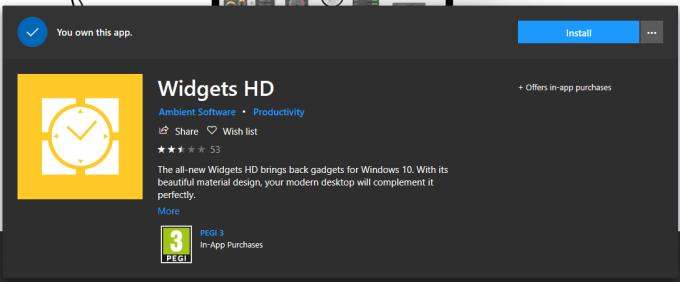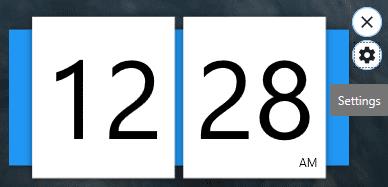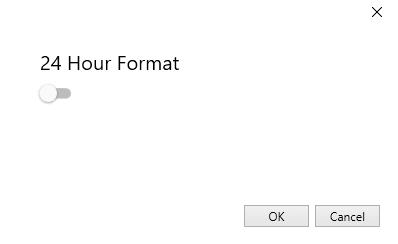Viena iš daugelio mėgstamų „Windows 7“ funkcijų buvo darbalaukio programėlės. Šios programėlės apima tokias funkcijas kaip aparatinės įrangos išteklių monitorius, laikrodžiai, kalendoriai ir orų prognozės. Deja, ši funkcija buvo išjungta 2012 m., kai buvo rasta rimta saugumo spraga, kuri paveikė visą platformą.
Taigi, ką daryti, jei norite pridėti laiko ir orų įtaisą prie darbalaukio sistemoje „Windows 10“?
Jokiu būdu negalima iš naujo atsisiųsti originalių programėlių, nes „Microsoft“ išjungė jų atsisiuntimo puslapį. Įtaisus galima atsisiųsti iš trečiųjų šalių šaltinių, tačiau šiose versijose vis dar yra pradinės platformos saugos spragų ir nėra garantijos, kad programėlės nebuvo modifikuotos, kad jos būtų išnaudotos.
Patarimas: rekomenduojame niekada neatsisiųsti šių programėlių, nes jos kelia didelį pavojų vartotojams!
Tačiau yra ir kitas variantas. Kai kurie kūrėjai „Microsoft Store“ išleido programas, kuriose yra tos pačios funkcijos. Ambient Software HD valdikliai ir StedySoft „ Sense Desktop“ siūlo darbalaukio valdiklius, palaikančius orų ir laiko rodmenis.
Widgets HD galima nemokamai. Jame yra laikrodžiai, orų prognozės ir kiti naudingi įrankiai. Norint suaktyvinti kai kurias funkcijas, pvz., atsargų sklaidos kanalą ir vertimo valdiklį, reikia įsigyti programoje. „Sense Desktop“ kainuoja 0,99 USD ir turi daugiau nei 20 integruotų laikrodžio ir orų prognozių valdiklių.
Abi programas galima įdiegti per „Microsoft Store“ programą. Norėdami atidaryti „Store“ programą, atidarykite pradžios juostą ir įveskite „Microsoft Store“. Viršutiniame dešiniajame „Store“ programos kampe spustelėkite paieškos mygtuką.
Įveskite norimos įdiegti programos pavadinimą, tada spustelėkite programą, kad patektumėte į atskiros programos puslapį. Norėdami įdiegti programą, spustelėkite „Gauti“. (Vietoj to mygtukas gali pasakyti „Įdiegti“, jei tai jau buvote įdiegę.) Atsisiuntę spustelėkite „Paleisti“, kad paleistumėte programą.
Vienas iš programos puslapių
Arba galite spustelėti šiame straipsnyje pateiktas nuorodas, kad naršyklėje atidarytumėte parduotuvės puslapį. Jei paspausite ten esantį mygtuką „Gauti“, atitinkamos programos parduotuvės puslapyje bus atidaryta „Microsoft Store“ programa.
Pastaba: mums patinka Widgets HD funkcionalumas ir naudojome jį kaip pavyzdį čia!
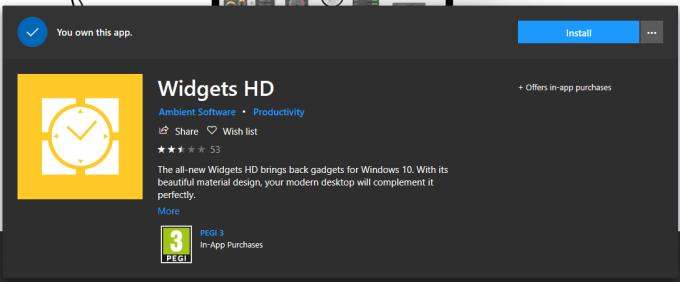
HD valdikliai Microsoft parduotuvėje
Įdiegę Widgets HD, paleiskite programą paspausdami Windows klavišą ir slinkdami iki programos, tada spustelėdami ją. Jums bus pateiktas visų čia galimų valdiklių pasirinkimas. Tie valdikliai, kuriuos reikia įsigyti, bus pažymėti kaip tokie ir juos galima įsigyti už nedidelę kainą parduotuvės skirtuke.

Valdikliai, pasiekiami HD formatu
Norėdami paleisti valdiklį, tiesiog spustelėkite jį ir jis bus paleistas automatiškai. Kai valdiklis veikia, galite spustelėti ir vilkti jį, kad perkeltumėte į norimą vietą ekrane. Kai kurie valdikliai turės krumpliaračio piktogramą, kuri bus matoma šalia jų, kai pelė užves virš valdiklio. Spustelėkite krumpliaračio piktogramą, kad sukonfigūruotumėte valdiklio nustatymus. Galimi nustatymai priklausys nuo valdiklio.
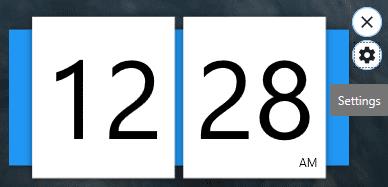
Norėdami sukonfigūruoti valdiklio nustatymus, naudokite šalia valdiklio esančią krumpliaračio piktogramą.
Pavyzdžiui, skaitmeninio laikrodžio valdiklį galima perjungti tarp 12 ir 24 valandų formatų, o vietą galima sukonfigūruoti orų prognozės valdikliui. Sukonfigūravę valdiklio nustatymus, spustelėkite „Gerai“, kad pritaikytumėte.
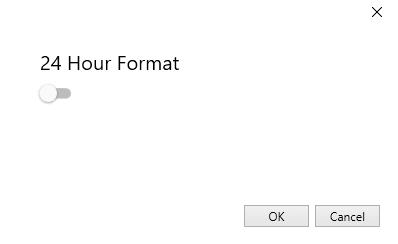
Konfigūruokite valdiklį pagal savo nuostatas ir spustelėkite Gerai, kad pritaikytumėte.
Galite pridėti tiek valdiklių, kiek norite – tik neperkraukite ekrano! Jei norite uždaryti vieną ar kelis savo valdiklius, tiesiog spustelėkite mažą X simbolį virš krumpliaračio, kad jo atsikratytumėte.